HEICは、画像を保存して圧縮するためのファイル形式で、画像圧縮に広く使用されているJPEG formatのより効率的かつ高度な代替手段となるように設計されています。HEICは高画質を維持しながら最高レベルの圧縮を実現します。つまり、画像の鮮明さを犠牲にすることなくHEICファイルのサイズを小さくできます。HEICは画質を落とさずにすべての画像データを保持する可逆圧縮を使用できるため、高画質の画像をアーカイブにして保存するのに適しています。HEIC画像をさらに小さくしたい場合は、4K Image Compressorを使用して簡単に行うことができます。 以下の手順に従ってください。
1. 4K Image Compressorを起動します。Windows、macOS、Linuxで利用できます。
2. HEIC画像を別の形式に変換する場合を除き、形式設定が「入力と同じ」 または「HEIC」 に設定されていることを確認してください。
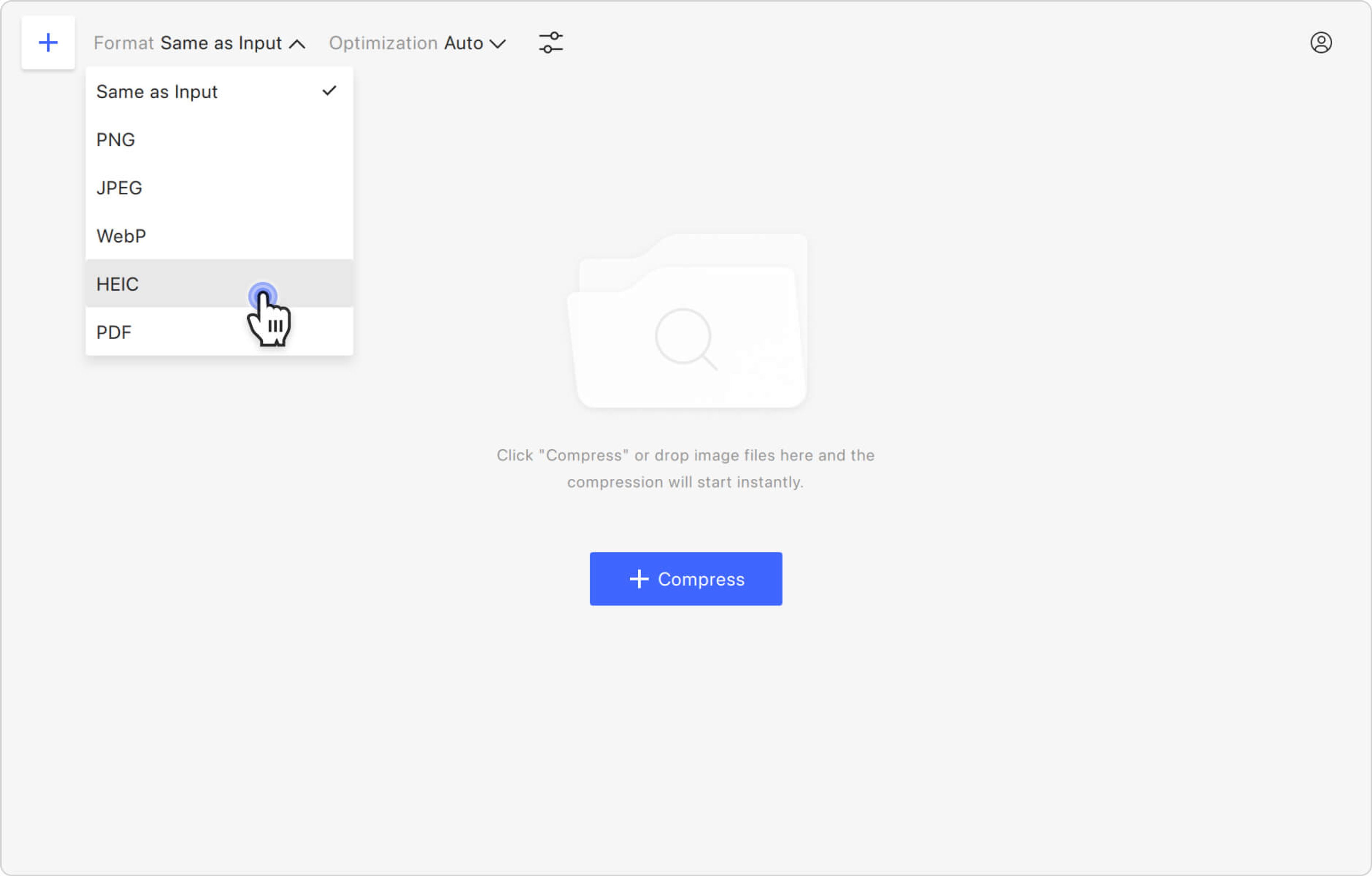
3. 最適化のタイプを選択します。「最適化」 セクションをクリックし、リストから「ファイルサイズ」 を選択します。
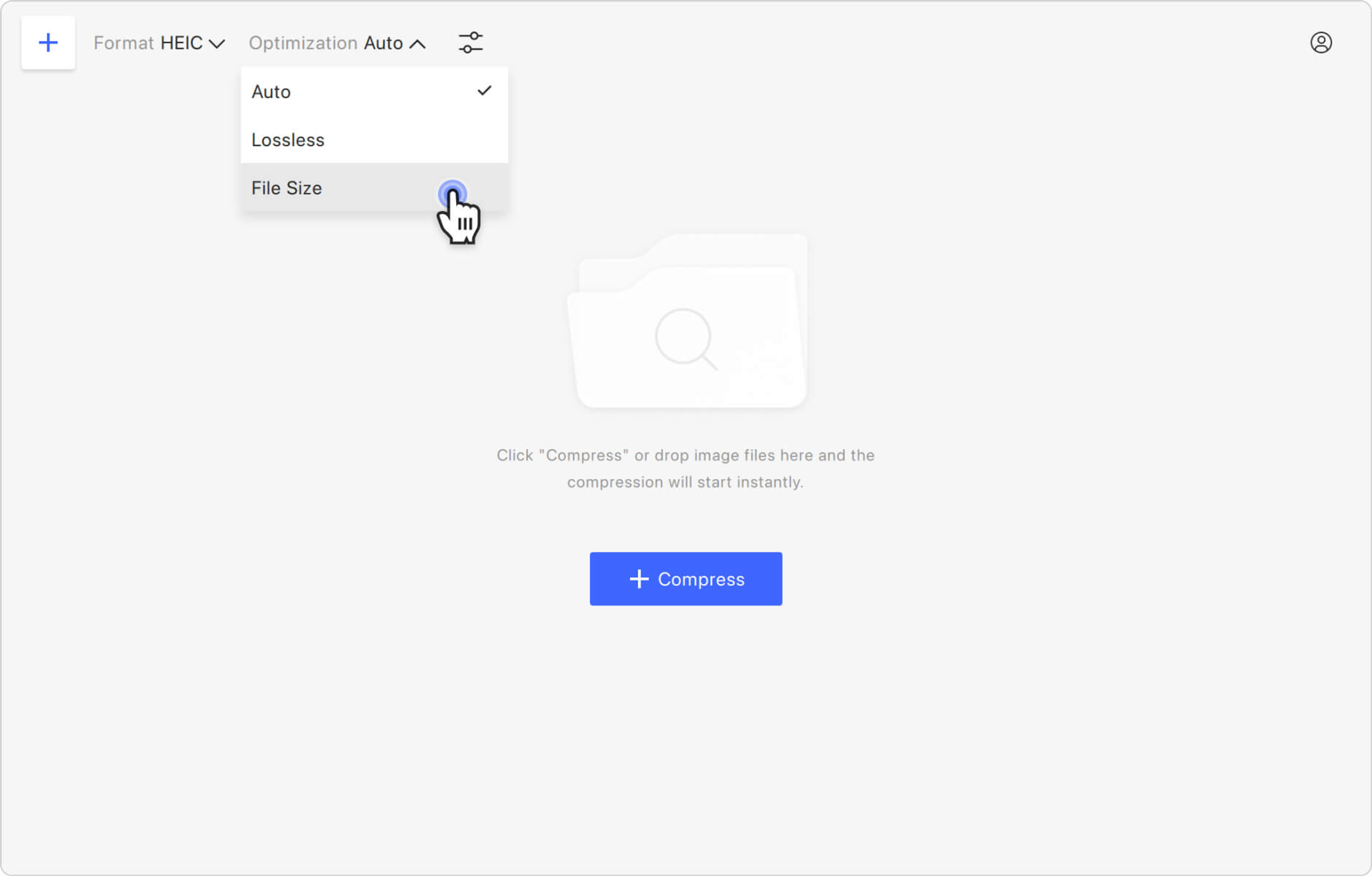
4. 圧縮タイプを選択します。画像を特定のサイズに圧縮するか、パーセント単位でサイズを縮小するかを選択できます。最適化の右側にあるドロップダウンメニューを展開し、必要なオプションを選択します。
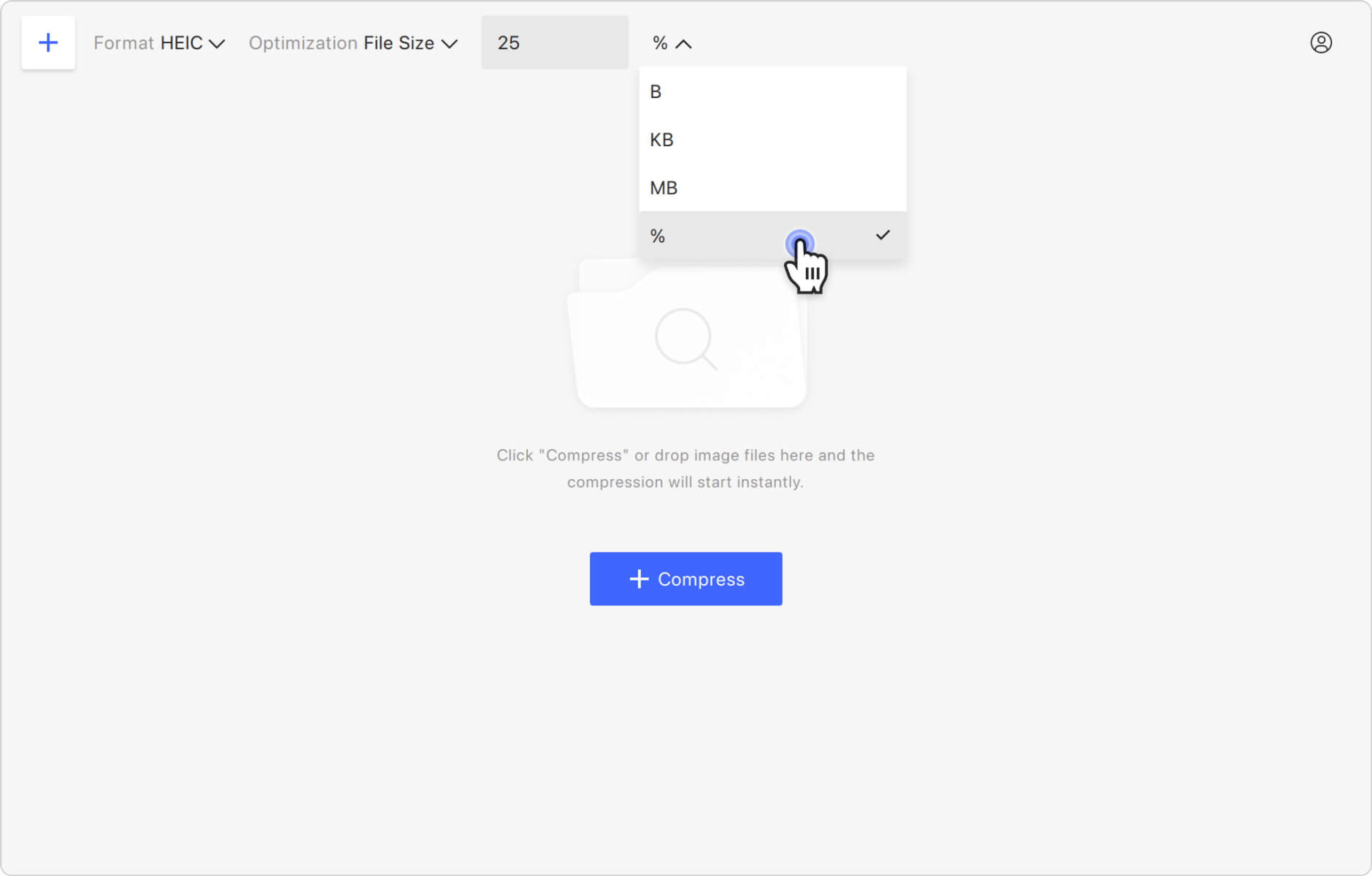
5. 圧縮率を指定します。選択した最適化タイプに応じて、指定されたフィールドにサイズまたはパーセンテージ単位を入力します。
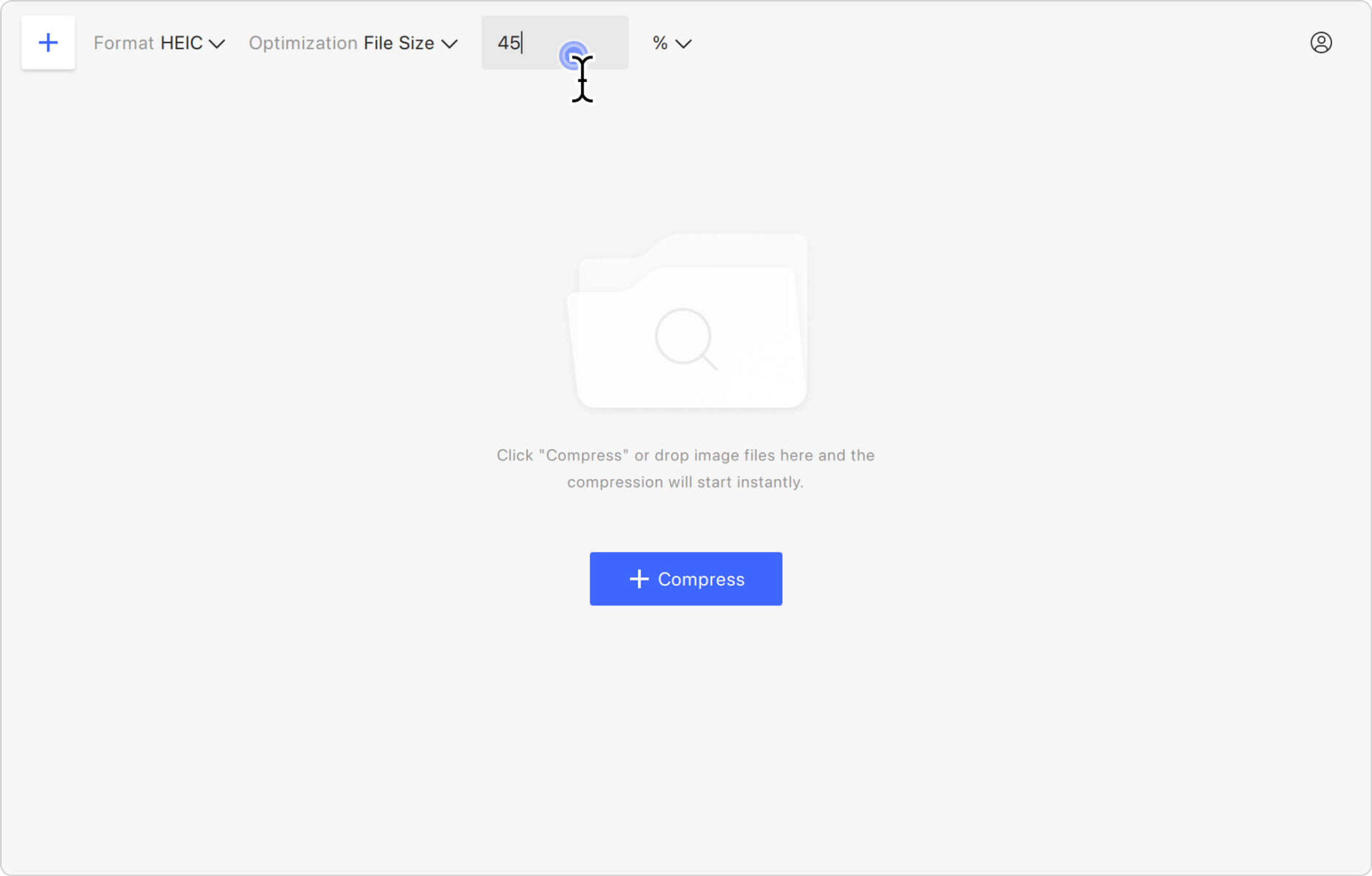
6. 画像をアップロードします。アプリウィンドウの中央にある圧縮ボタンをクリックしてファイルを選択するか、画像をドラッグアンドドロップするだけです。HEICはすぐにアップロードされ、圧縮されます。
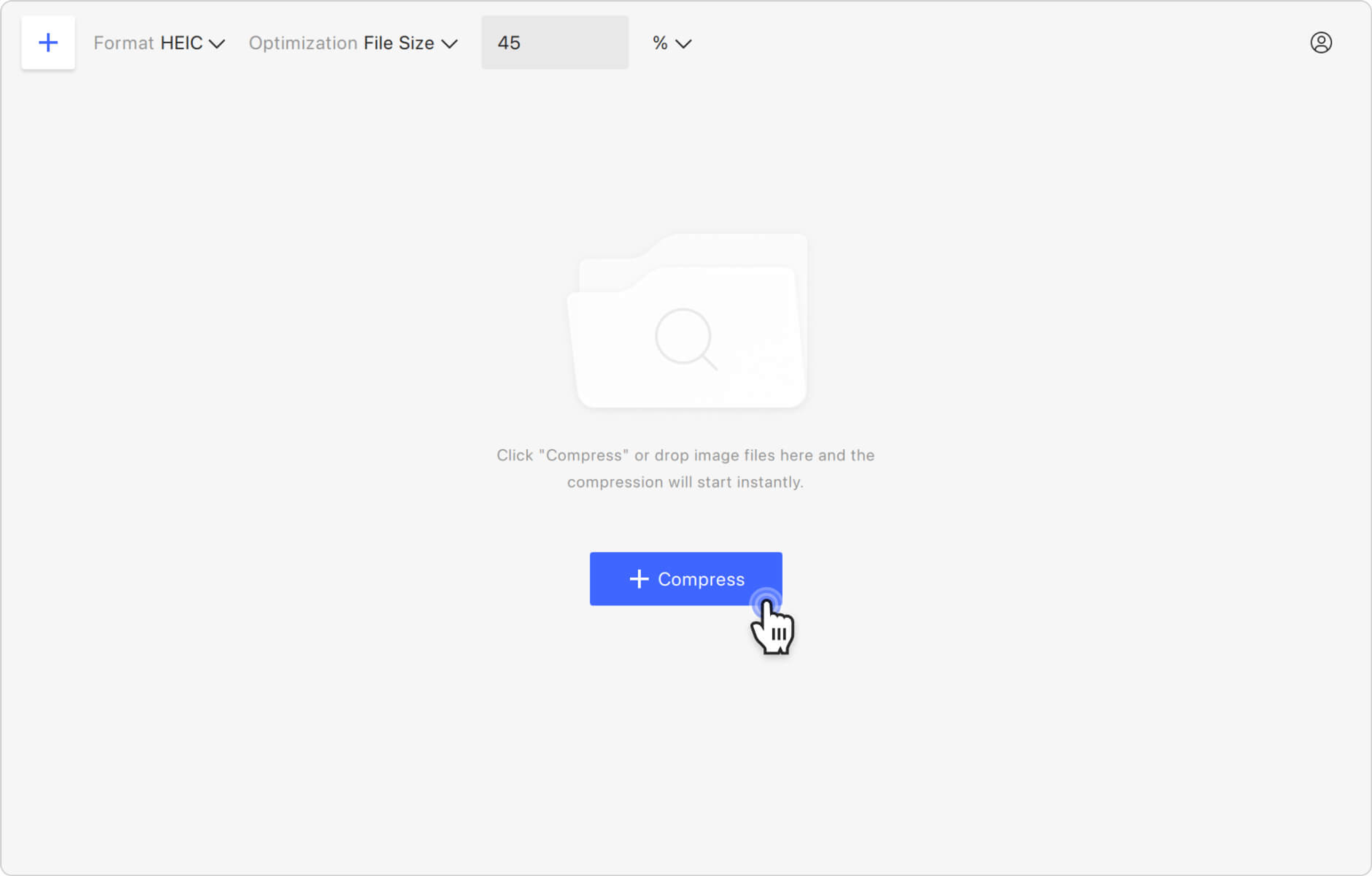
7. 結果の画像を見つけます。コンピューター上のファイルを見つけるには、圧縮された画像のプレビューにカーソルを合わせ、フォルダーのアイコンをクリックします。
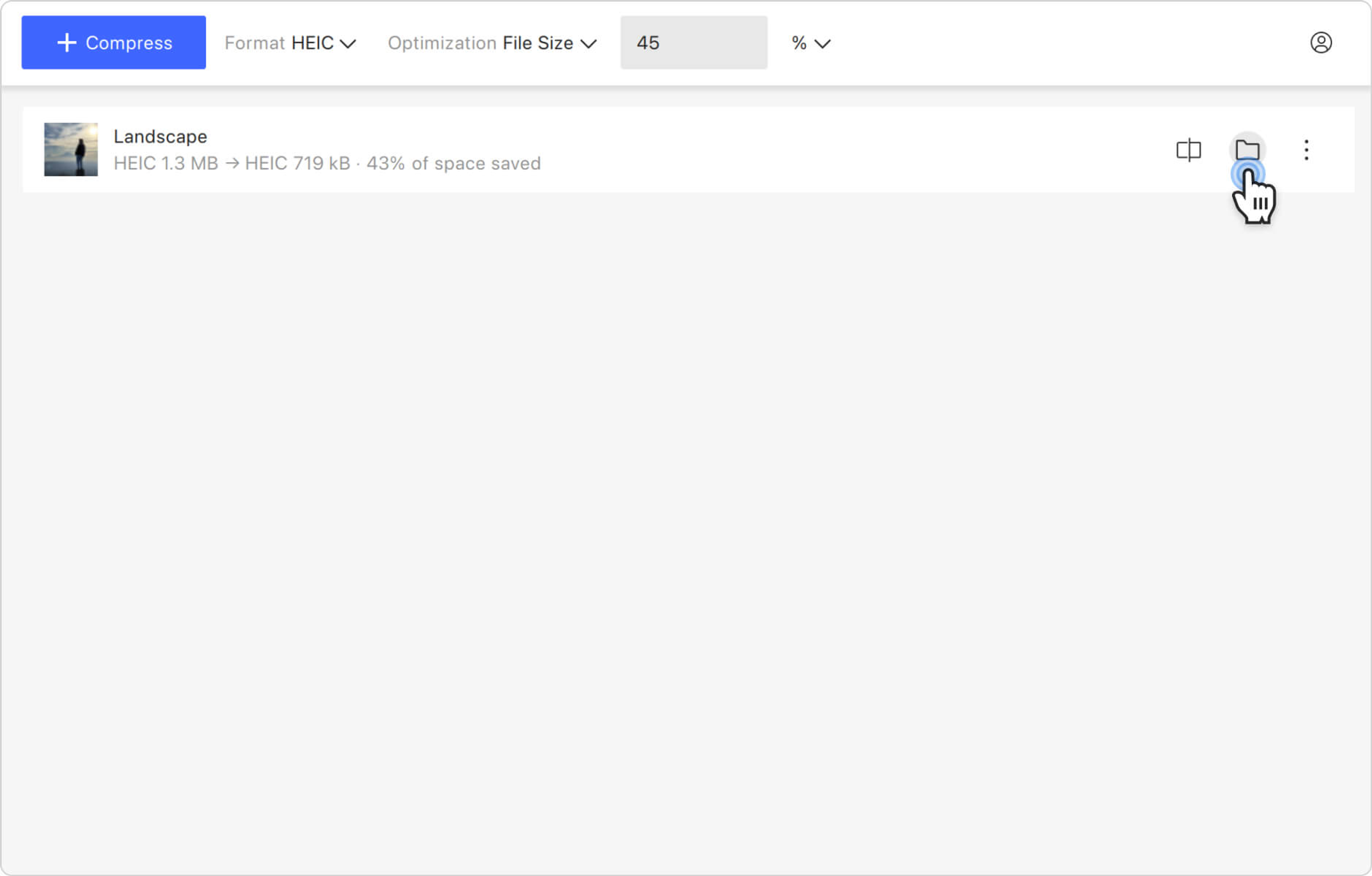
Tip:4K Image Compressorを使用して、JPEGサイズを縮小したり、PNGファイルを圧縮したり、WEBPサイズを変更したりすることもできます。